音箱声音突然一会大一会小怎么回事
当我们使用音箱或电脑时,经常会遇到声音大小不稳定的问题,有时声音突然变大,有时又变小,让人十分困扰,这种情况可能是由于多种原因引起的,比如音频设备的故障、音量控制设置的问题等等。在面对电脑开机时声音过大的情况下,我们也需要寻找解决办法来减轻这种不适。针对这些问题,我们需要仔细分析并采取相应的措施,以确保音箱或电脑能够正常工作,为我们带来更好的音频体验。
操作方法:
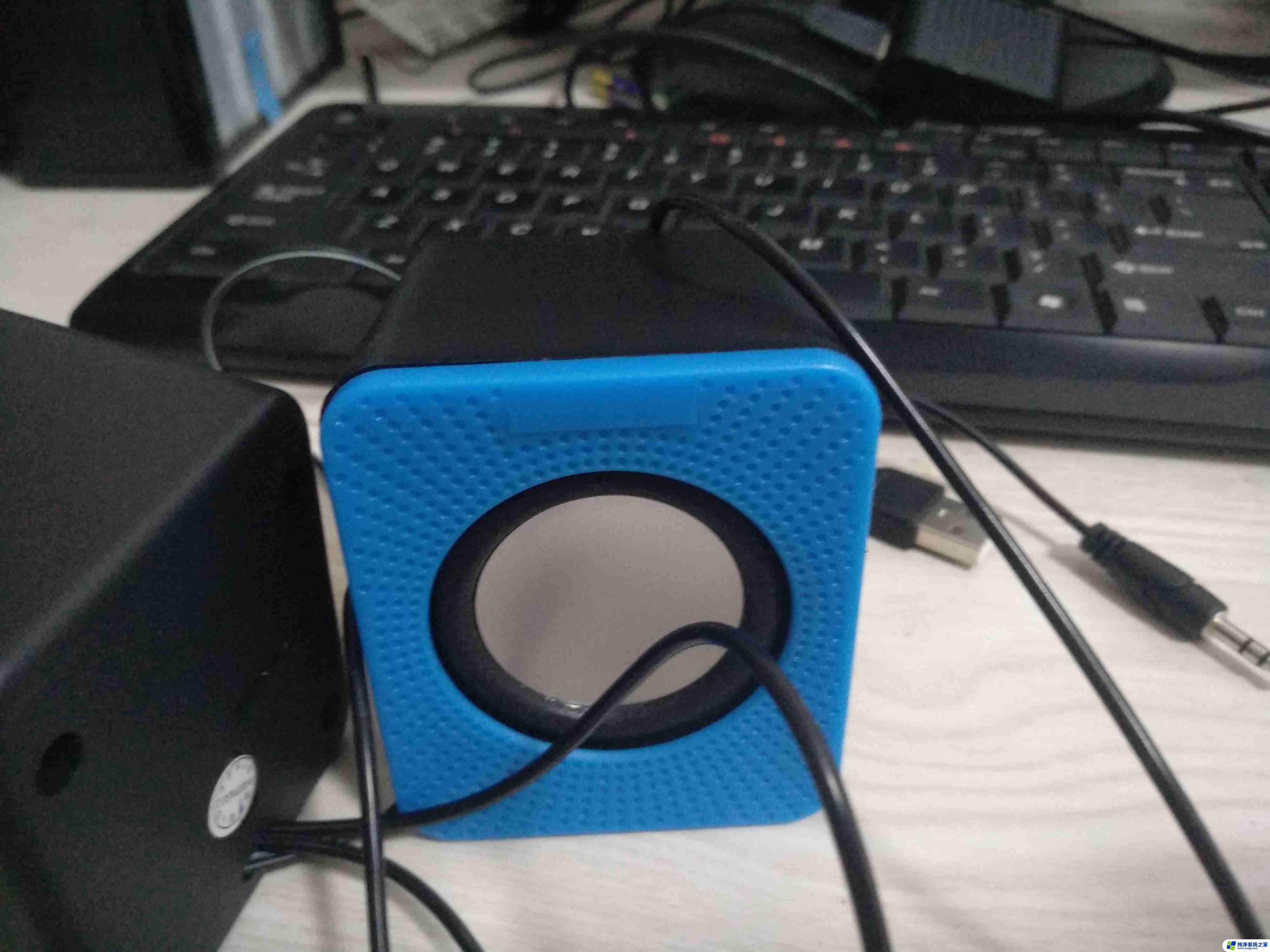
1.电脑声音一会大一会小的解决办法:
一、左击任务栏音量图标看是否点击成静音了,音量是否调到最小了。
二、检查声卡、音箱等设备是否毁坏,连接是否常,取下声卡,用橡皮擦金手指,再插紧。
2.三、安装声卡驱动。
(一)右击“我的电脑”----“属性”---“硬件”----“设备管理器”,展开“声音、视频和游戏控制器”,看前面有没有黄色的“?”,有,说明缺声卡驱动,有“!”,说明该声卡驱动不能正常使用。
(二)不知道声卡型号 不知道声卡型号,看展开的“声音、视频和游戏控制器”下的那一串字符和数字就是你的声卡型号。也可“开始”—“运行”—输入 dxdiag, 打开“DirectX诊断工具”—声音,从打开的界面中找。
(三)光盘安装 将声卡的驱动光盘放入光驱,右击“声音、视频和游戏控制器”下的?号选项,选“更新驱动程序”,打开“硬件更新向导”,选“是,仅这一次”---“下一 步”---“自动安装软件”--“下一步”,系统即自动搜索并安装光盘中的声卡驱动程序,如果该光盘没有适合你用的声卡驱动,再换一张试试,直到完成。
3.(四)下载驱动软件安装
1、下载声卡驱动的网站不少,在综合大型网站主页,把你的声卡型号输入到“搜索”文本框中,按“搜索”按钮,从打开的界面中,选你要下载驱动的网站。
2、在打开的网站中,如果没有显示你要的驱动软件,你可以运用该网站搜索引擎搜索。
3、下载驱动软件要注意:一是品牌型号要对,二是在什么系统上便用,三是要看该驱动软件公布的时间,最新的未必适合使用,可多下载几个,挑着使。
4、下载的驱动软件一般有自动安装功能,打开后,点击即自动安装。不能自动安装的,解压后备用,要记下该软件在磁盘中的具体路径,如D:\ ……\……。右击“我的电脑”----“属性”---“硬件”----“设备管理器”,打开“声音、视频和游戏控制器”,右击“声音、视频和游戏控制器” 下的?号声卡选项,选“更新驱动程序”,打开“硬件更新向导”,去掉“搜索可移动媒体”前的勾,勾选“从列表或指定位置安装”---“下一步”,勾选“在 搜索中包括这个位置”,在下拉开列表框中填写要使用的声卡驱动文件夹的路径(D:\……\……---“下一步”。系统即自动搜索并安装你指定位置中的声卡 驱动程序。
用户在使用电脑的时候,系统声音出现一会大一会小的问题。用户可以先检查下是不是音量没调好,再检查下是否声卡出现问题,再不行的话,就看看是不是声卡驱动坏了,经过这几个环节的操作,一定能帮你把问题解决的。
以上就是音箱声音突然一会大一会小怎么回事的全部内容。如果遇到这种情况,你可以根据以上步骤解决,非常简单快速:
- 根据小编的操作进行调整
- 一步到位
- 上一篇: 手机热点如何连接台式电脑
- 下一篇: 电脑抖音直播伴侣怎么录像
音箱声音突然一会大一会小怎么回事相关教程
- 有线耳机一只声音大一只声音小是怎么回事 耳机一边声音大一边声音小怎么办
- 无线耳机一个声音大一个声音小怎么回事 蓝牙耳机一边声音小一边大怎么调节
- 无线耳机一个声音大一个小怎么回事 耳机一边声音大一边声音小怎么解决
- 耳机一边大声一边小声是怎么回事 耳机一边声音大一边声音小怎么办
- 耳机有一边声音变小了怎么回事 蓝牙耳机一边声音大一边声音小怎么调整
- 腾讯会议听不到声音怎么回事 腾讯会议没有声音怎么解决
- 电脑排风扇声音突然大是怎么回事 笔记本电脑风扇声音突然变大怎么解决
- 耳机一会儿有声音一会儿没声音
- 无线耳机怎么一个声音大一个声音小 耳机一个耳朵声音大一个耳朵声音小怎么解决
- 华为突然没声音了怎么回事
- 如何删除桌面上的小艺建议
- 为什么连接不上airpods
- 小米平板怎么连接电容笔
- 如何看电脑是百兆网卡还是千兆网卡
- 省电模式关闭
- 电脑右下角字体图标不见了
电脑教程推荐
win10系统推荐